إذا زار شخص ما صفحة التطبيق في متجر windows 10 ، فإنه يواجه أحيانًا رسالة تقول "واجه هذا التطبيق مشكلة. الرجاء إعادة تثبيته للإصلاح‘. لكن المشكلة هي عند النقر فوق زر إعادة التثبيت ، تستمر الرسالة نفسها في الظهور مرارًا وتكرارًا. الآن ، من المحبط للغاية الفوز بـ 10 مستخدمين. ولكن ، هناك القليل من التعديل الذي يمكنك من خلاله حل هذا الخطأ. ما عليك سوى اتباع الخطوات البسيطة الواردة في هذا المنشور لإصلاح ذلك.
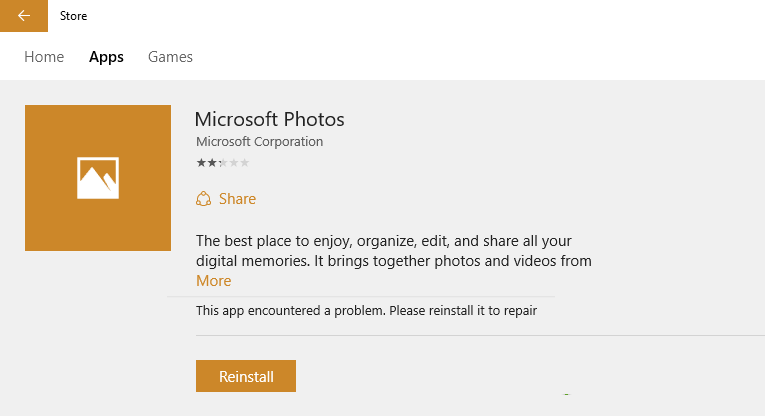
الإصلاح 1 - إعادة تعيين متجر Windows
الخطوة 1 - اضغط على مفتاح windows + r لفتح مربع أوامر التشغيل. الآن اكتب كمد فيه.

الخطوة 2 - الآن ، بمجرد ظهور شاشة سوداء CMD ، اكتب فقط wsreset.exe فيه واضغط دخول.
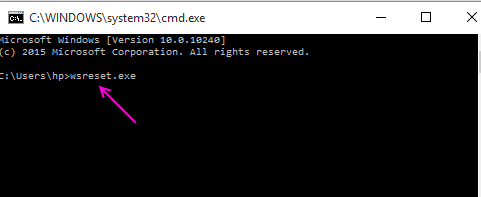
الخطوه 3 - الآن ، ابدأ تشغيل تطبيق المتجر مرة أخرى ، ثم انقر مرة أخرى على زر إعادة التثبيت. ستستمر عملية إعادة التثبيت دون أي مشكلة.
الإصلاح 2 - تحديث Windows
بالنسبة لبعض المستخدمين ، فقد تم التحديث ذات الصلة.
1. اضغط فقط مفتاح Windows + I معا لفتح الإعدادات.
2.الآن ، انقر فوق التحديث والأمان ثم تحقق من التحديثات الأخيرة وقم بتثبيت التحديثات.
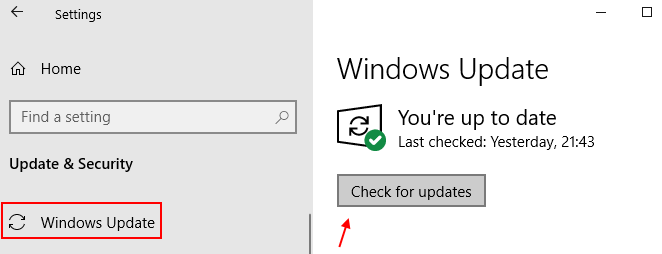
الإصلاح 3 - إزالة التطبيق عبر بوويرشيل وإعادة التثبيت مرة أخرى
1. يبحث بوويرشيل في مربع بحث windows 10 ، ثم انقر بزر الماوس الأيمن على نتيجة البحث واختر تشغيل كمسؤول
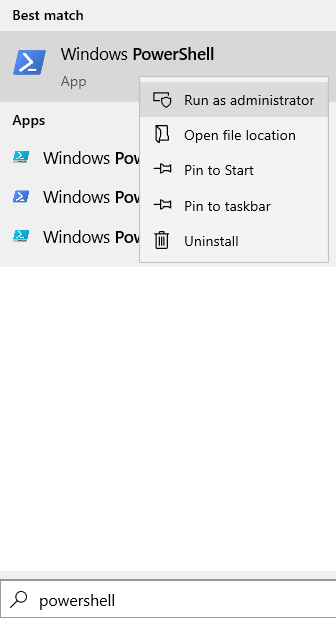
2. الآن ، انسخ والصق الأمر الوارد أدناه واضغط على مفتاح الإدخال.
احصل على AppxPackage | حدد الاسم ، PackageFullName
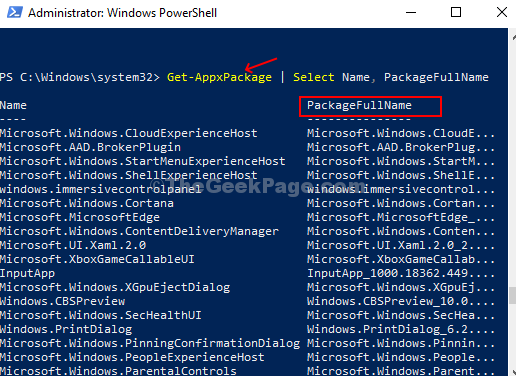
سيقوم هذا الأمر بفرز جميع التطبيقات المضمنة في Name و PackageFullName فقط ، مما يجعل من السهل قراءتها وفهمها.
الخطوة الرابعة: الآن ، لاحظ ملف PackageFullName من التطبيق الذي تريد إلغاء تثبيته ويعطيك هذا الخطأ ، انسخ والصق الأمر أدناه ، واضغط يدخل:
احصل على AppxPackage PackageFullName | إزالة- AppxPackage
الخطوة 5 - افتح متجر Microsoft. ابحث عن هذا البرنامج وثبته مرة أخرى.

